VPN คืออะไร ข้อดีและข้อเสียของ VPN เครือข่ายส่วนตัวเสมือน

VPN คืออะไร มีข้อดีข้อเสียอะไรบ้าง? มาพูดคุยกับ WebTech360 เกี่ยวกับนิยามของ VPN และวิธีนำโมเดลและระบบนี้ไปใช้ในการทำงาน
คอมพิวเตอร์ของคุณจำเป็นต้องมีวิธีสื่อสารกับอุปกรณ์อื่นๆ และTCP/IPสามารถช่วยได้ TCP/IP ช่วยให้แน่ใจว่าข้อมูลจะเคลื่อนย้ายได้อย่างราบรื่นทั่วทั้งเครือข่าย ไม่ว่าคุณจะกำลังท่องเว็บหรือแชร์ไฟล์ คู่มือนี้จะอธิบายวิธีการกำหนดค่าการตั้งค่า TCP/IP ใน Windows รวมถึงวิธีแก้ไขปัญหา TCP/IP ทั่วไป
1. ตรวจสอบการตั้งค่า TCP/IP ปัจจุบัน
ก่อนที่จะกำหนดค่าการตั้งค่า TCP/IP ใน Windows คุณควรตรวจสอบการตั้งค่าปัจจุบัน วิธีที่ง่ายที่สุดก็คือผ่านแผงการตั้งค่าเครือข่ายและอินเทอร์เน็ต ซึ่งคุณสามารถดูรายละเอียดทั้งหมดในรูปแบบภาพที่ชัดเจน ไปที่เครือข่ายและอินเทอร์เน็ต -> ศูนย์เครือข่ายและการแชร์ เลือก"Wi-Fi"หากคุณกำลังเชื่อมต่อแบบไร้สาย หรือ"อีเธอร์เน็ต"หากใช้การเชื่อมต่อแบบใช้สาย
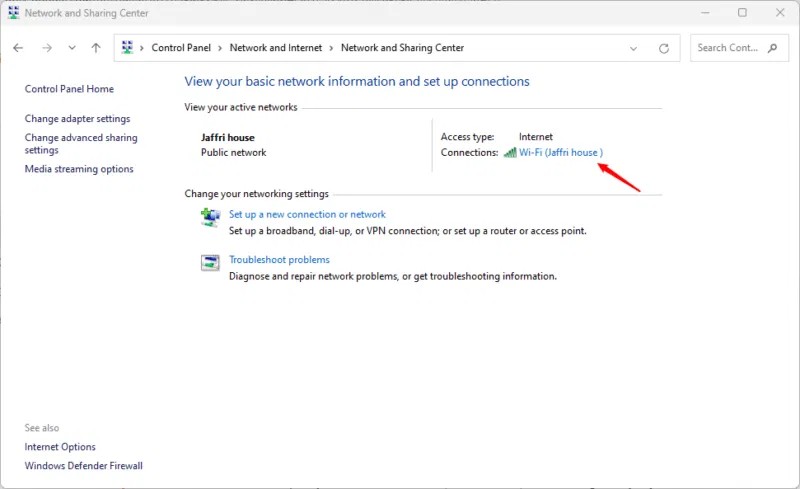
คลิกการเชื่อมต่ออินเทอร์เน็ตของคุณเพื่อดูการตั้งค่า IP จากนั้นคลิกรายละเอียดเพื่อดูรายละเอียดการเชื่อมต่อเครือข่าย
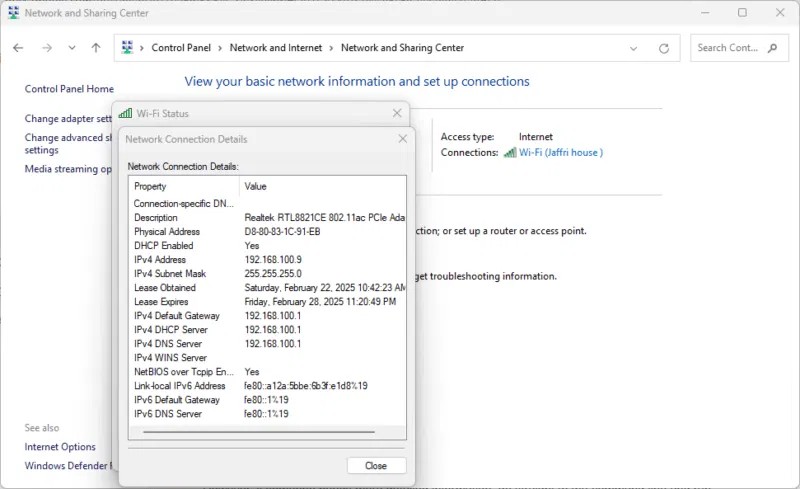
อย่างไรก็ตาม หากคุณต้องการข้อมูลโดยละเอียดเพิ่มเติม ให้ไปที่บรรทัดคำสั่งโดยตรงและรัน:
ipconfig /allคำสั่งนี้จะส่งคืนที่อยู่ IPมาสก์เครือข่ายย่อย เกตเวย์เริ่มต้น และรายละเอียดเพิ่มเติมในเวลาเพียงไม่กี่วินาที
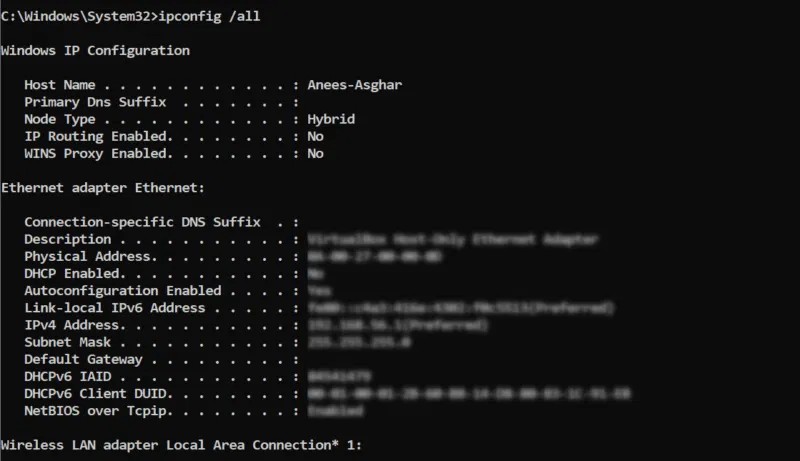
2. กำหนดค่าการตั้งค่า TCP/IP โดยใช้แผงควบคุม
การตั้งค่า TCP/IP สามารถกำหนดค่าแบบไดนามิกหรือแบบคงที่ได้ การกำหนดค่าแบบไดนามิกจะใช้DHCPเพื่อกำหนดที่อยู่ IP โดยอัตโนมัติ ช่วยให้การจัดการเครือข่ายง่ายขึ้น การกำหนดค่าแบบคงที่ต้องมีการตั้งค่าที่อยู่ IP, มาสก์เครือข่ายย่อย, เกตเวย์ และเซิร์ฟเวอร์ DNS ด้วยตนเอง
หากต้องการกำหนดค่าการตั้งค่า TCP/IP ให้เปิดเครือข่ายและอินเทอร์เน็ตจากนั้นเลือกประเภทเครือข่าย
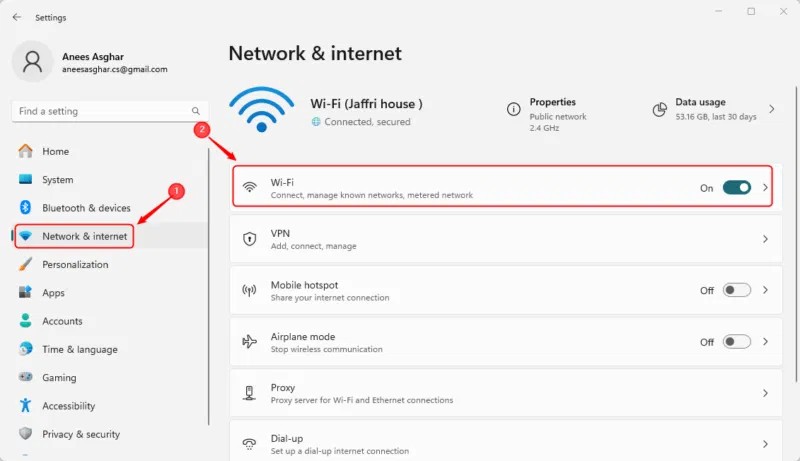
ไปที่จัดการเครือข่ายที่รู้จัก
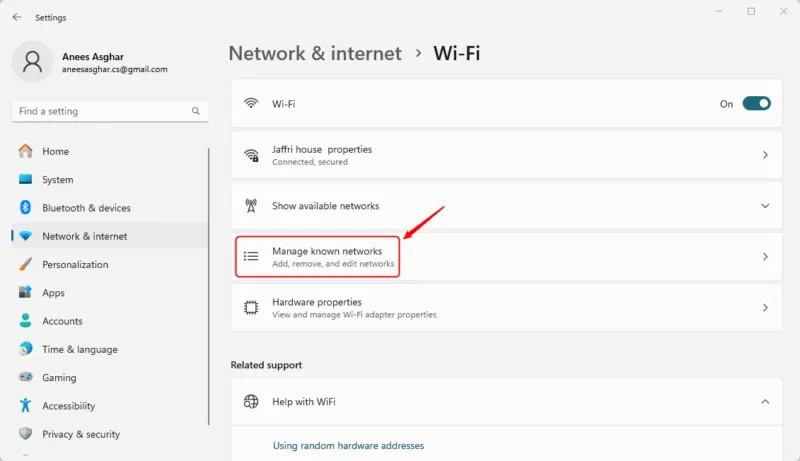
เลือกเครือข่าย

คลิกแก้ไขถัดจากการกำหนด IPเพื่อแก้ไขการตั้งค่า IP ของเครือข่าย

เลือกอัตโนมัติ (DHCP)หรือด้วยตนเองในการตั้งค่าการกำหนด IP จากนั้นคลิกเพื่อกำหนดค่าการตั้งค่าอัตโนมัติหรือด้วยตนเอง
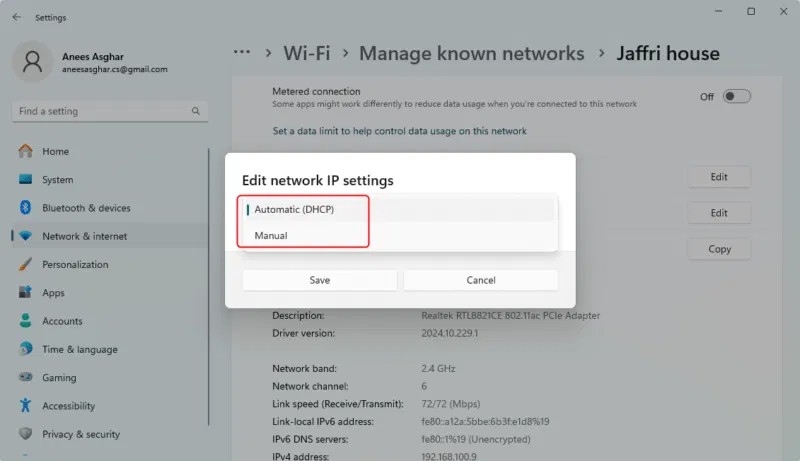
หากคุณเลือกอัตโนมัติ (DHCP) Windows จะกำหนดที่อยู่ IP และรายละเอียดเครือข่ายอื่น ๆ จากเซิร์ฟเวอร์ DHCP โดยอัตโนมัติ อย่างไรก็ตาม หากคุณเลือกด้วยตนเองคุณจะต้องป้อนที่อยู่ IP มาสก์เครือข่าย เกตเวย์ และการตั้งค่า DNS ด้วยตนเอง
ขั้นแรก เปิดใช้งาน IPv4 หรือ IPv6 ตามความต้องการของคุณ:
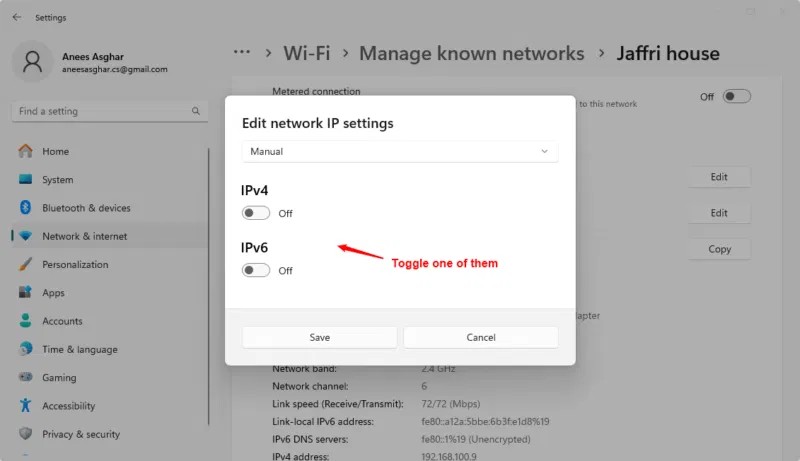
ระบุรายละเอียด เช่น ที่อยู่ IP, ความยาวซับเน็ตพรีฟิกซ์, เกตเวย์, DNS ที่ต้องการ และ DNS สำรองในฟิลด์ที่เกี่ยวข้อง
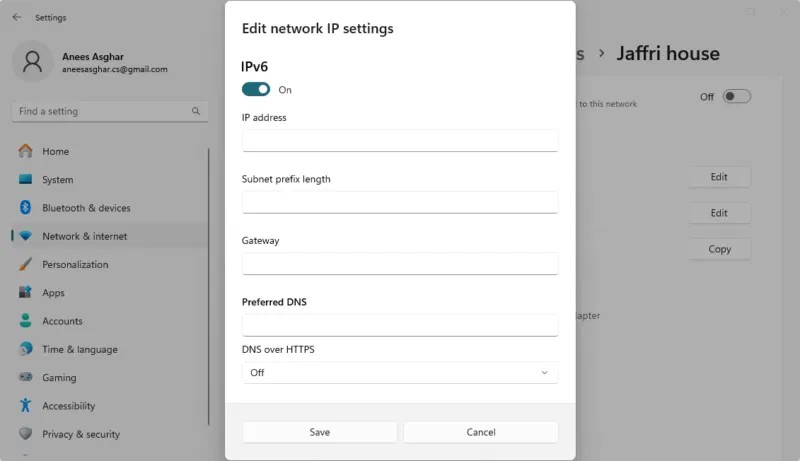
คุณสามารถเปิดใช้งาน DNS over HTTPS (DoH)สำหรับการร้องขอ DNS ที่ปลอดภัย และเลือกได้ระหว่างอัตโนมัติหรือด้วยตนเอง
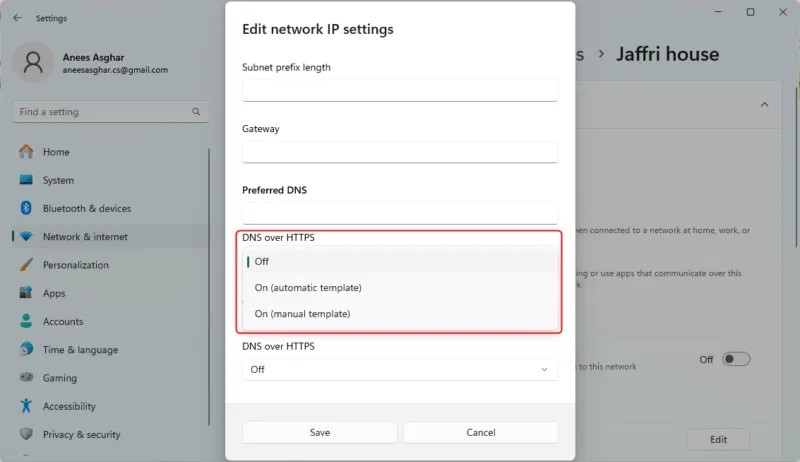
เมื่อใช้ DNS ผ่าน HTTPS (DoH) คุณสามารถเลือกเปิดใช้งานหรือปิดใช้งานการย้อนกลับเป็นข้อความธรรมดาได้ หากเปิดใช้งาน คำขอ DNS จะถูกส่งโดยไม่เข้ารหัสเมื่อHTTPSไม่สามารถใช้งานได้ หากปิดใช้งาน คำขอ DNS จะไม่ถูกส่งถ้า HTTPS ไม่สามารถใช้งานได้ เพื่อให้แน่ใจว่าไม่มีการส่งคำขอที่ไม่เข้ารหัส
สุดท้ายให้บันทึกการเปลี่ยนแปลง
3. กำหนดค่าการตั้งค่า TCP/IP โดยใช้ CMD
Command Prompt (CMD) เป็นวิธีที่มีประสิทธิภาพในการกำหนดค่า TCP/IP โดยไม่ต้องพึ่งอินเทอร์เฟซแบบกราฟิก ช่วยให้คุณควบคุมการกำหนดค่าเครือข่ายของคุณได้อย่างสมบูรณ์ คุณสามารถใช้คำสั่ง netsh เพื่อตั้งค่า IP แบบคงที่ เปิดใช้งาน DHCP หรือปรับเปลี่ยนการตั้งค่า DNS
หากต้องการตั้งค่าที่อยู่ IP แบบคงที่โดยใช้บรรทัดคำสั่งให้เปิด Command PromptหรือPowerShell ด้วยสิทธิ์ผู้ดูแลระบบและพิมพ์:
netsh interface ip set address "" static
netsh interface ip set dns "" static แทนที่ด้วยชื่ออะแดปเตอร์เครือข่ายของคุณ (เช่น "อีเธอร์เน็ต" หรือ "Wi-Fi") ด้วย IP คงที่ต้องการ ด้วยมาสก์เครือข่ายย่อยที่ถูกต้อง ด้วยเกตเวย์เริ่มต้นของคุณ และด้วยเซิร์ฟเวอร์ DNS ที่คุณต้องการ
ในการกำหนดค่าการตั้งค่า TCP/IP แบบไดนามิก ให้ป้อน:
netsh interface ip set address "" dhcp
netsh interface ip set dns "" dhcpแทนที่ด้วยชื่ออะแดปเตอร์เครือข่าย (เช่น “อีเธอร์เน็ต” หรือ “Wi-Fi”) การกระทำนี้จะทำให้เปิดใช้งาน DHCP สำหรับทั้งที่อยู่ IP และการตั้งค่า DNS ช่วยให้ระบบสามารถรับข้อมูลเหล่านั้นได้โดยอัตโนมัติ
VPN คืออะไร มีข้อดีข้อเสียอะไรบ้าง? มาพูดคุยกับ WebTech360 เกี่ยวกับนิยามของ VPN และวิธีนำโมเดลและระบบนี้ไปใช้ในการทำงาน
Windows Security ไม่ได้แค่ป้องกันไวรัสพื้นฐานเท่านั้น แต่ยังป้องกันฟิชชิ่ง บล็อกแรนซัมแวร์ และป้องกันไม่ให้แอปอันตรายทำงาน อย่างไรก็ตาม ฟีเจอร์เหล่านี้ตรวจจับได้ยาก เพราะซ่อนอยู่หลังเมนูหลายชั้น
เมื่อคุณเรียนรู้และลองใช้ด้วยตัวเองแล้ว คุณจะพบว่าการเข้ารหัสนั้นใช้งานง่ายอย่างเหลือเชื่อ และใช้งานได้จริงอย่างเหลือเชื่อสำหรับชีวิตประจำวัน
ในบทความต่อไปนี้ เราจะนำเสนอขั้นตอนพื้นฐานในการกู้คืนข้อมูลที่ถูกลบใน Windows 7 ด้วยเครื่องมือสนับสนุน Recuva Portable คุณสามารถบันทึกข้อมูลลงใน USB ใดๆ ก็ได้ที่สะดวก และใช้งานได้ทุกเมื่อที่ต้องการ เครื่องมือนี้กะทัดรัด ใช้งานง่าย และมีคุณสมบัติเด่นดังต่อไปนี้:
CCleaner สแกนไฟล์ซ้ำในเวลาเพียงไม่กี่นาที จากนั้นให้คุณตัดสินใจว่าไฟล์ใดปลอดภัยที่จะลบ
การย้ายโฟลเดอร์ดาวน์โหลดจากไดรฟ์ C ไปยังไดรฟ์อื่นบน Windows 11 จะช่วยให้คุณลดความจุของไดรฟ์ C และจะช่วยให้คอมพิวเตอร์ของคุณทำงานได้ราบรื่นยิ่งขึ้น
นี่เป็นวิธีเสริมความแข็งแกร่งและปรับแต่งระบบของคุณเพื่อให้การอัปเดตเกิดขึ้นตามกำหนดการของคุณเอง ไม่ใช่ของ Microsoft
Windows File Explorer มีตัวเลือกมากมายให้คุณเปลี่ยนวิธีดูไฟล์ สิ่งที่คุณอาจไม่รู้ก็คือตัวเลือกสำคัญอย่างหนึ่งถูกปิดใช้งานไว้ตามค่าเริ่มต้น แม้ว่าจะมีความสำคัญอย่างยิ่งต่อความปลอดภัยของระบบของคุณก็ตาม
ด้วยเครื่องมือที่เหมาะสม คุณสามารถสแกนระบบของคุณและลบสปายแวร์ แอดแวร์ และโปรแกรมอันตรายอื่นๆ ที่อาจแฝงอยู่ในระบบของคุณได้
ด้านล่างนี้เป็นรายการซอฟต์แวร์ที่แนะนำเมื่อติดตั้งคอมพิวเตอร์ใหม่ เพื่อให้คุณสามารถเลือกแอปพลิเคชันที่จำเป็นและดีที่สุดบนคอมพิวเตอร์ของคุณได้!
การพกพาระบบปฏิบัติการทั้งหมดไว้ในแฟลชไดรฟ์อาจมีประโยชน์มาก โดยเฉพาะอย่างยิ่งหากคุณไม่มีแล็ปท็อป แต่อย่าคิดว่าฟีเจอร์นี้จำกัดอยู่แค่ระบบปฏิบัติการ Linux เท่านั้น ถึงเวลาลองโคลนการติดตั้ง Windows ของคุณแล้ว
การปิดบริการเหล่านี้บางอย่างอาจช่วยให้คุณประหยัดพลังงานแบตเตอรี่ได้มากโดยไม่กระทบต่อการใช้งานประจำวันของคุณ
Ctrl + Z เป็นปุ่มผสมที่นิยมใช้กันมากใน Windows โดย Ctrl + Z ช่วยให้คุณสามารถเลิกทำการกระทำในทุกส่วนของ Windows ได้
URL แบบย่อนั้นสะดวกในการล้างลิงก์ยาวๆ แต่ก็ซ่อนปลายทางที่แท้จริงไว้ด้วย หากคุณต้องการหลีกเลี่ยงมัลแวร์หรือฟิชชิ่ง การคลิกลิงก์นั้นโดยไม่ระวังไม่ใช่ทางเลือกที่ฉลาดนัก
หลังจากรอคอยมาอย่างยาวนาน ในที่สุดการอัปเดตหลักครั้งแรกของ Windows 11 ก็ได้เปิดตัวอย่างเป็นทางการแล้ว













